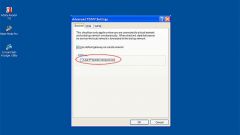Инструкция
1
Если вы работаете с Internet Explorer, для просмотра настроек кэша откройте: «Сервис» - «Свойства обозревателя» - «Общие». В разделе «Временные файлы интернета» нажмите кнопку «Параметры». В открывшемся окне вы можете установить размер кэша и параметры проверки обновлений страниц.
2
Тому, кто пользуется браузером Opera, для настройки кэша следует открыть: «Сервис» - «Общие настройки» - «Расширенные» - «История». Установите: кэш в памяти – «Автоматически», размер дискового кэша – в районе 50-100 Мб, проверять документы и изображения – «Никогда».
3
Браузер Mozilla Firefox управляет кэшем автоматически, поэтому он не нуждается в настройках. Если вы все-таки хотите изменить параметры кэша, следует открыть: «Инструменты» - «Настройки» - «Дополнительно» - «Сеть». Вы можете отключить автоматическое управление кэшем и назначить его размер по своему усмотрению.
4
В браузере Google Chrome кэш включен по умолчанию, штатных настроек для изменения его параметров нет. Тем не менее, есть возможность указать размер кэша путем редактирования ярлыка, расположенного на рабочем столе. Кликните ярлык правой кнопкой мышки, выберите «Свойства». В открывшемся окне вам нужна строка «Объект» - допишите в ее конце, после chrome.exe, флаг --disk-cache-size=104857600. Сохраните изменения. В данном примере размер кэша будет ограничен ста мегабайтами. Браузер следует запускать с помощью ярлыка.
5
Стоит отметить, что не у всех браузеров кэш работает одинаково эффективно. Худшим можно назвать кэш IE, лучшим – кэш Opera. Но даже у Оперы нет возможностей для его тонкой настройки. Если вам важна хорошая работа кэша, установите бесплатную программу Handy Cache. Это кэширующий прокси-сервер: располагаясь на порту 8080, он пропускает через себя весь входящий и исходящий трафик. Программа имеет очень развитые настройки, с ее помощью вы сможете не только экономить порядка 40-60% трафика, но и эффективно бороться с рекламой.